Outlook 2010 and 2013: Troubleshooting Email
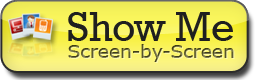 Use as seguintes informações para resolver problemas comuns ao configurar o email no Outlook. Enquanto isso, você poderá usar o nosso Workspace Mail (http://mobilemail.secureserver.net) a qualquer momento para manter contato com os clientes, amigos e parentes.
Use as seguintes informações para resolver problemas comuns ao configurar o email no Outlook. Enquanto isso, você poderá usar o nosso Workspace Mail (http://mobilemail.secureserver.net) a qualquer momento para manter contato com os clientes, amigos e parentes.
Etapa 1: Certifique-se de que você consegue se conectar ao Workspace Mail
Primeiro, conecte-se com o Workspace Mail no seu dispositivo para confirmar que você tem uma conta e que seu nome de usuário e senha funcionam. Acesse http://email.secureserver.net e faça login.
Se não conseguir, verifique se a conta de email está configurada e se você está usando o endereço de email e senha corretos. Talvez seja necessário entrar em contato com o administrador do sistema que configurou a conta. Para obter mais informações, consulte Setting up Your Email Account in the Email Control Center.
Etapa 2: Confirme suas configurações
Pode ser complicado adicionar informações de conta sem errar uma ou duas letras. Confirme se você está usando os servidores de entrada e saída (nomes dos hosts) corretos, endereço de email e senha para conectar à conta de email.
Os nomes dos seus servidores também podem ser diferentes da nossa configuração padrão dependendo do tipo de plano de email que você tem e onde o adquiriu. Consulte Finding Your Email Program's Settings para obter mais informações.
Etapa 3: Tente outras portas SMTP
Na maioria das vezes, SSL e porta 465 funcionam. Se você conseguir receber emails, mas não conseguir enviá-los no Outlook, verifique novamente se o número de porta está correto.
Às vezes, os ISPs ou provedores de rede bloqueiam portas específicas por motivos de segurança. Se as configurações padrão não funcionarem, você pode tentar algumas portas alternativas.
Para alterar as configurações de porta SMTP do Outlook
- No Microsoft Outlook 2010, clique em Arquivo e em Configurações de conta.
- Selecione a conta que deseja alterar e clique em Alterar.
- Clique em Mais configurações... e depois acesse a guia Avançadas.
- Ao lado de Usar o seguinte tipo de conexão criptografada, selecione SSL.
- Ao lado de Servidor de saída (SMTP), digite 465. Clique em OK e em Avançar.
- Se essas configurações não funcionarem, repita as etapas 1 a 3 e selecione Nenhuma em Usar o seguinte tipo de conexão criptografada. Experimente estas outras portas para Servidor de saída (SMTP): 80, 3535 ou 25.
- Clique em OK e em Avançar para ver se outras portas vão funcionar.
Etapa 4: Entre em contato com o suporte ao cliente
Se você realizou essas etapas e ainda não conseguiu fazer a conta de email funcionar no dispositivo, entre em contato com o suporte ao cliente. Temos acesso a algumas outras ferramentas e pode haver algum problema com sua conta de email que talvez possamos resolver.